WordPress est livré avec un système de gestion des rôles des utilisateurs qui définit ce qu’un utilisateur spécifique peut et ne peut pas faire sur votre site Web. La connaissance de ces rôles et autorisations d’utilisateur est essentielle à mesure que votre site WordPress se développe. Dans ce guide du débutant sur les rôles d’utilisateur de WordPress, nous allons comparer chaque rôle d’utilisateur et permissions de WordPress dans une infographie facile à suivre.
Dans la boîte lorsque vous installez WordPress, il y a cinq rôles d’utilisateur par défaut :
- Administrateur
- Éditeur
- Auteur
- Contributeur
- Abonné
Vous pouvez voir une comparaison complète entre chaque rôle d’utilisateur en consultant l’infographie ci-dessous :
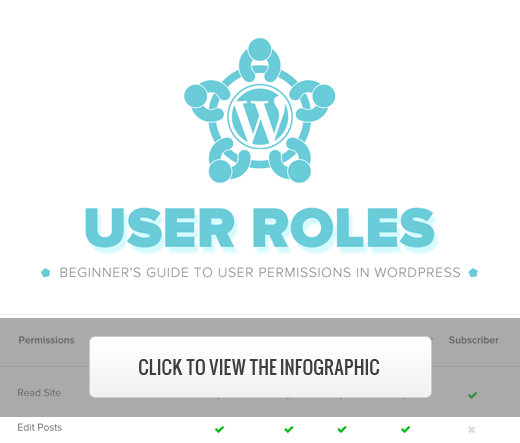
Alternativement, vous pouvez lire le résumé des autorisations de chaque rôle d’utilisateur ci-dessous. Nous couvrirons également la façon de créer de nouveaux rôles d’utilisateur et/ou de personnaliser les rôles d’utilisateur WordPress existants.
Tutoriel vidéo
Si vous n’aimez pas la vidéo ou si vous avez besoin de plus d’instructions, alors continuez à lire.
Débutons en regardant chaque rôle d’utilisateur par défaut et leurs permissions.
1. Administrateur
Sur une installation WordPress ordinaire, Administrateur est le rôle d’utilisateur le plus puissant. Les utilisateurs ayant le rôle d’administrateur peuvent ajouter de nouveaux articles, modifier tout article de tout utilisateur sur le site, et même supprimer ces articles.
Ils peuvent installer, modifier et supprimer des plugins ainsi que des thèmes. Plus important encore, un utilisateur administrateur peut ajouter de nouveaux utilisateurs sur le site, modifier les informations sur les utilisateurs existants, y compris leurs mots de passe, ainsi que supprimer n’importe quel utilisateur (oui les autres administrateurs aussi).
Ce rôle est fondamentalement réservé aux propriétaires de sites et vous donne le contrôle total de votre site WordPress. Si vous gérez un site WordPress multi-utilisateurs, alors vous devez faire très attention à qui vous attribuez un rôle d’utilisateur administrateur.
Nous vous recommandons également de lire cet article : Devriez-vous donner un accès administrateur aux développeurs de plugins pour corriger les bugs ?
2. Éditeur
Les utilisateurs ayant le rôle d’éditeur dans WordPress ont un contrôle total sur les sections de contenu de votre site Web. Ils peuvent ajouter, modifier, publier et supprimer n’importe quel article sur un site WordPress, y compris ceux écrits par d’autres personnes. Un éditeur peut également modérer, modifier et supprimer les commentaires.
Les éditeurs n’ont pas accès à la modification des paramètres de votre site, à l’installation de plugins et de thèmes, ni à l’ajout de nouveaux utilisateurs.
3. Auteur
Comme son nom l’indique, les utilisateurs ayant le rôle d’auteur peuvent écrire, modifier et publier leurs propres articles. Ils peuvent également supprimer leurs propres articles, même s’ils sont publiés.
Lors de la rédaction des articles, les auteurs ne peuvent pas créer de catégories cependant ils peuvent choisir parmi les catégories existantes. En revanche, ils peuvent ajouter des balises à leurs articles (voir : Catégories vs Balises – Laquelle est la meilleure pour le référencement ?).
Les auteurs peuvent consulter les commentaires, même ceux qui sont en attente d’examen, mais ils ne peuvent pas modérer, approuver ou supprimer des commentaires.
Ils n’ont pas accès aux paramètres, aux plugins ou aux thèmes, c’est donc un rôle d’utilisateur assez peu risqué sur un site, à l’exception de leur capacité à supprimer leurs propres articles une fois qu’ils sont publiés.
4. Contributeur
Les contributeurs peuvent ajouter de nouveaux articles et modifier leurs propres articles, mais ils ne peuvent pas publier d’articles, pas même les leurs. Lors de la rédaction des posts, ils ne peuvent pas créer de nouvelles catégories et devront choisir parmi les catégories existantes. Cependant, ils peuvent ajouter des balises à leurs articles.
Le plus grand inconvénient d’un rôle de contributeur est qu’ils ne peuvent pas télécharger de fichiers (ce qui signifie qu’ils ne peuvent pas ajouter d’images sur leur propre article).
Les contributeurs peuvent voir les commentaires même ceux en attente de modération. Mais ils ne peuvent pas approuver ou supprimer les commentaires.
Ils n’ont pas accès aux paramètres, aux plugins ou aux thèmes, ils ne peuvent donc pas modifier les paramètres de votre site.
5. Abonné
Les utilisateurs ayant le rôle d’abonné peuvent se connecter à votre site WordPress et mettre à jour leur profil d’utilisateur. Ils peuvent modifier leurs mots de passe s’ils le souhaitent. Ils ne peuvent pas écrire d’articles, voir les commentaires ou faire quoi que ce soit d’autre à l’intérieur de votre zone d’administration WordPress.
Ce rôle d’utilisateur est particulièrement utile si vous exigez que les utilisateurs se connectent avant de pouvoir lire un article ou laisser un commentaire.
Bonus : Super Admin
Ce rôle d’utilisateur est uniquement disponible sur un réseau WordPress Multisite. Les utilisateurs ayant le rôle d’utilisateur super admin peuvent ajouter et supprimer des sites sur un réseau multisite. Ils peuvent également installer des plugins et des thèmes, ajouter des utilisateurs et effectuer des actions à l’échelle du réseau sur une installation WordPress multisite.
Personnalisation des rôles d’utilisateur existants
Les rôles d’utilisateur WordPress par défaut sont conçus pour avoir des capacités qui s’adaptent à l’exigence de la plupart des sites web. Par exemple, si vous gérez un site de magazine, alors vous pouvez attribuer le rôle d’utilisateur éditeur à votre personnel senior et le rôle d’utilisateur auteur au personnel junior. Vous pouvez attribuer le rôle d’utilisateur contributeur à vos auteurs invités et le rôle d’utilisateur abonné aux visiteurs de votre site.
Mais que se passe-t-il si vous voulez modifier les autorisations d’un rôle d’utilisateur WordPress existant ?
Une chose que nous n’aimons pas dans le rôle d’auteur, c’est que non seulement ils peuvent publier leurs propres articles, mais ils peuvent aussi les supprimer après sa publication. Cela peut miner l’ensemble de votre flux de travail éditorial. Peut également être désastreux si un auteur rémunéré part en mauvais termes et décide de supprimer tous les posts qu’il a écrits (ceux pour lesquels vous l’avez payé).
Supposons que vous voulez modifier le rôle d’utilisateur de l’auteur, afin que les auteurs ne puissent pas supprimer leurs posts une fois qu’ils sont publiés.
La première chose que vous devez faire est d’installer et d’activer le plugin Capability Manager Enhanced. Dès l’activation, allez dans Utilisateurs » Capacités pour modifier les rôles des utilisateurs.
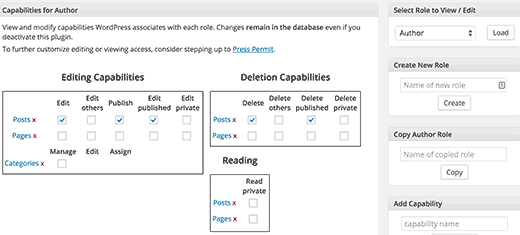
Puis, sélectionnez le rôle de l’utilisateur que vous voulez modifier dans la boîte supérieure de la colonne de droite, puis cliquez sur le bouton de chargement. Cela chargera les capacités des utilisateurs dans les cases à gauche.
Tout ce que vous devez faire est de décocher les capacités que vous voulez supprimer de ce rôle d’utilisateur. Par exemple, dans ce cas, nous voulons supprimer la capacité de supprimer les articles publiés des auteurs. Nous allons décocher la capacité « Supprimer les publications ». Une fois que vous avez terminé, faites défiler jusqu’au bas de la page et cliquez sur le bouton d’enregistrement des modifications pour stocker vos paramètres.
Création de vos propres rôles d’utilisateur personnalisés dans WordPress
Vous pouvez créer vos propres rôles d’utilisateur personnalisés dans WordPress avec votre propre ensemble de capacités en utilisant le même plugin Capability Manager Enhanced. Après avoir installé et activé le plugin, allez dans Utilisateurs » Capacités et entrez le nom du rôle d’utilisateur sous » Créer un nouveau rôle « .
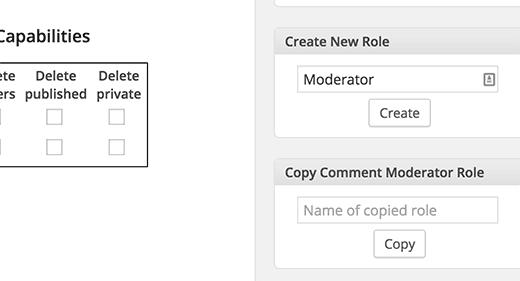
Par exemple, un site de magazine peut avoir besoin d’un membre du personnel pour modérer activement les commentaires. Dans ce cas, vous pouvez vouloir créer un rôle d’utilisateur qui peut uniquement modérer les commentaires. Tout ce que vous devez faire est de créer un nouveau rôle d’utilisateur, puis de sélectionner l’option de modération des commentaires dans la rubrique » Autres capacités de WordPress « .
Pour des instructions plus détaillées, veuillez consulter notre tutoriel sur la façon d’ajouter/supprimer des capacités aux rôles d’utilisateur dans WordPress.
Nous espérons que cet article vous a aidé à comprendre les rôles d’utilisateur et les autorisations de WordPress. Vous pouvez également consulter notre guide sur 21 excellents plugins pour gérer efficacement les blogs multi-auteurs dans WordPress.
Si vous avez aimé cet article, alors veuillez vous abonner à notre chaîne YouTube pour des tutoriels vidéo WordPress. Vous pouvez également nous trouver sur Twitter et Google+.
.